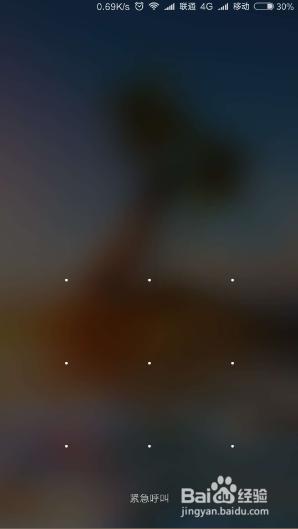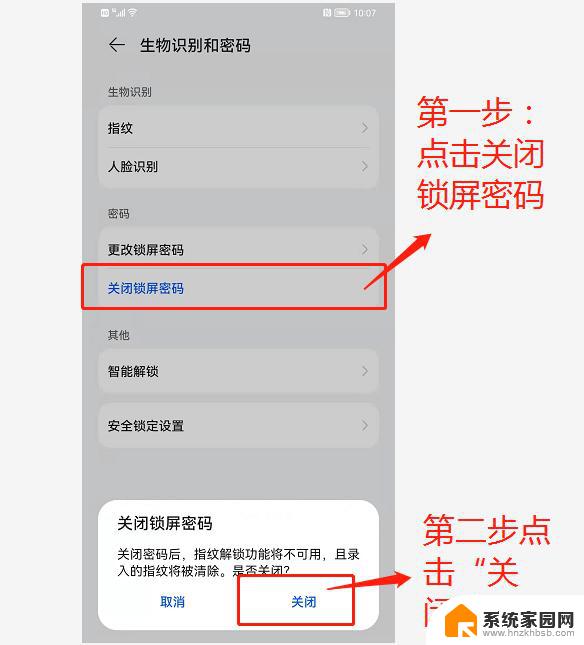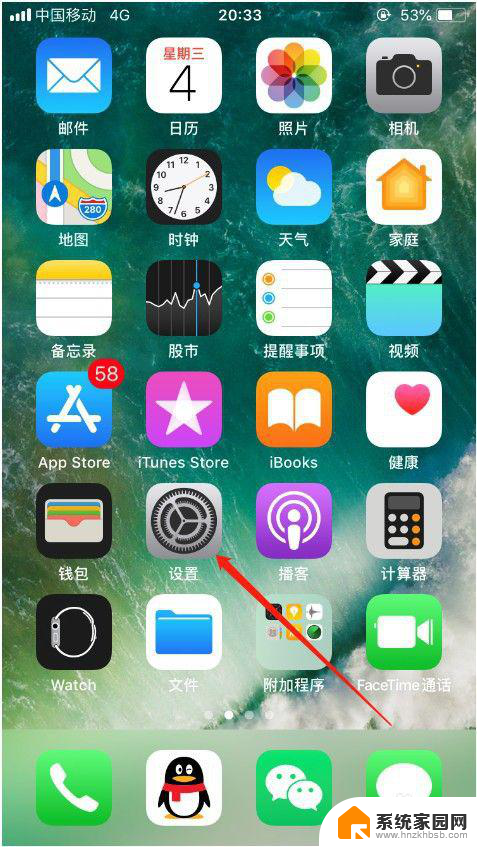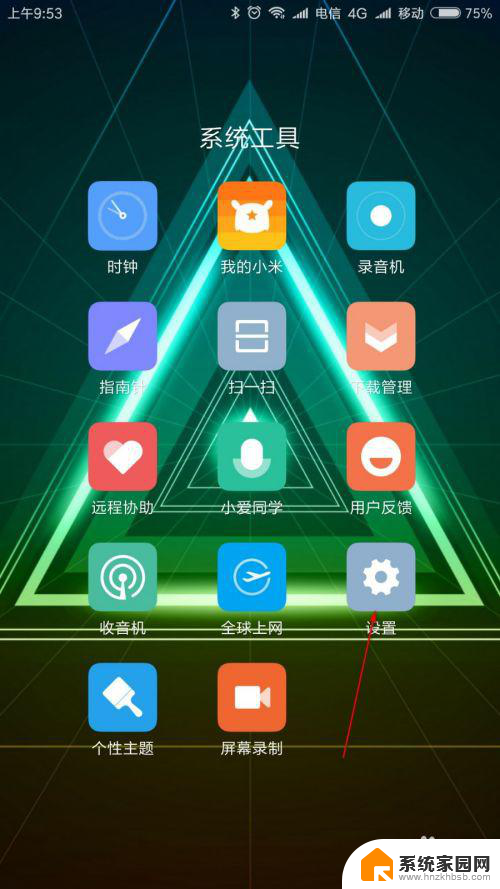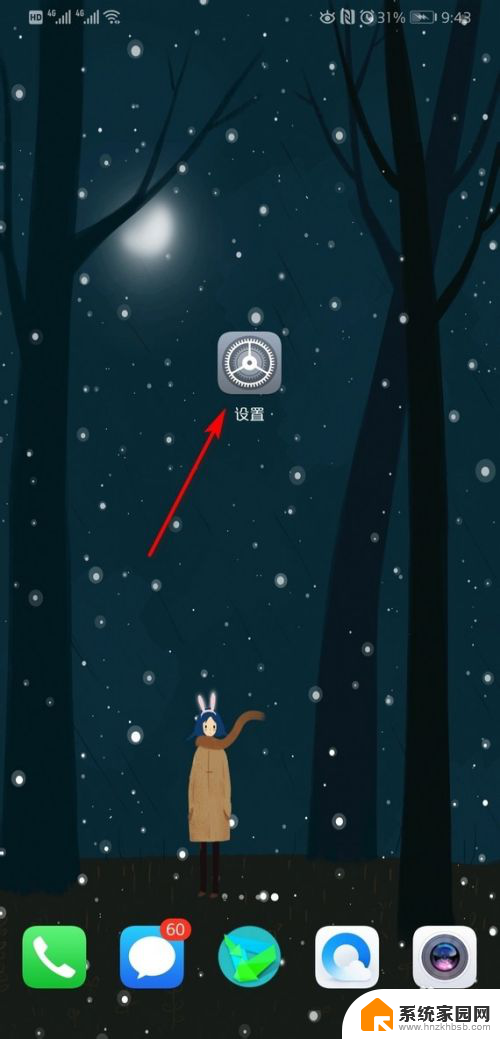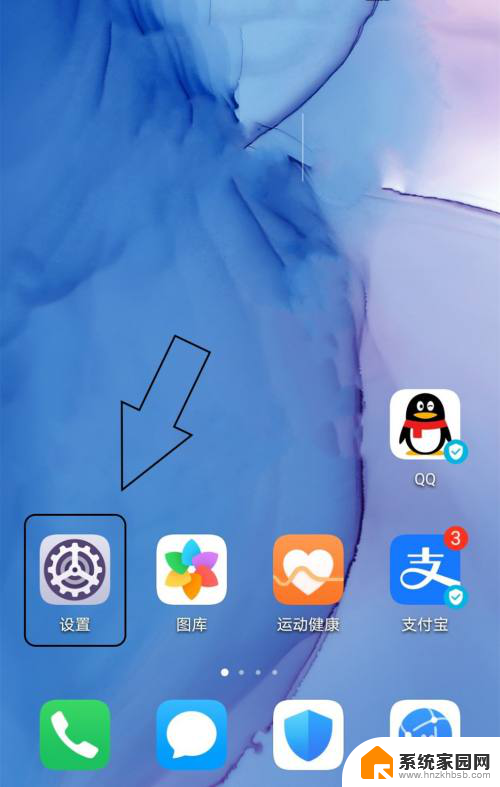手机解锁密码怎么解除 手机如何取消锁屏密码
更新时间:2023-12-30 14:59:25作者:xiaoliu
在如今的数字时代,手机已经成为我们日常生活中不可或缺的工具之一,为了保护个人隐私和安全,我们经常会设置手机解锁密码或锁屏密码。当我们忘记了密码或不再需要这种保护时,解除手机解锁密码或取消锁屏密码成为了我们关注的焦点。手机解锁密码怎么解除?手机如何取消锁屏密码?接下来我们将为您详细介绍相关方法和步骤。
具体方法:
1.首先将手机解锁。
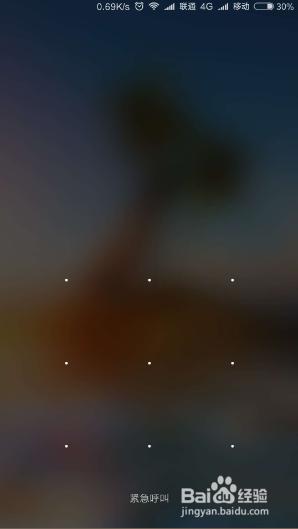
2.然后点击桌面的“设置”图标来打开设置页面。
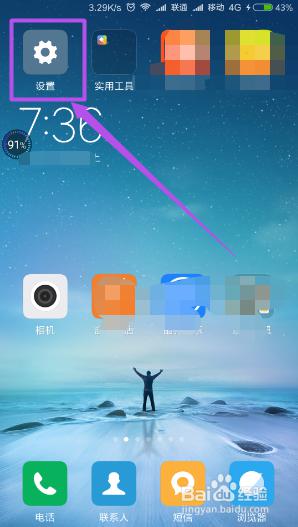
3.在打开的 设置 页面中点击“锁屏和密码”选项。
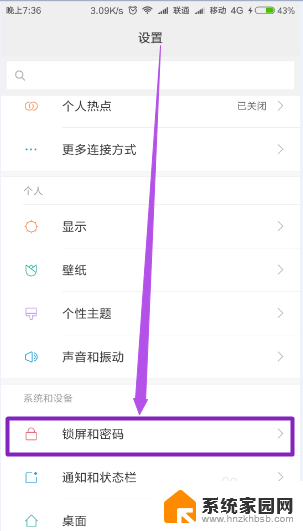
4.在打开的页面中点击“锁屏密码”选项,这里可以看到锁屏密码已开启了。
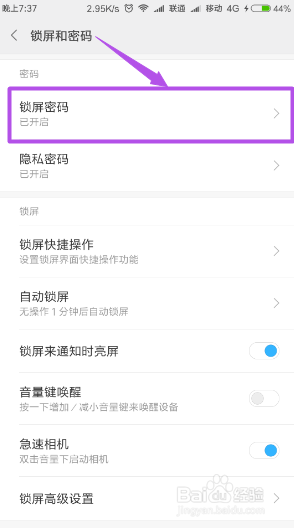
5.然后在打开的页面中根据需要输入锁屏密码(数字或图案),输入完成之后。在打开的页面中“关闭密码”选项,然后在弹出的询问框中点击“确定”按钮,接口取消锁屏密码了。
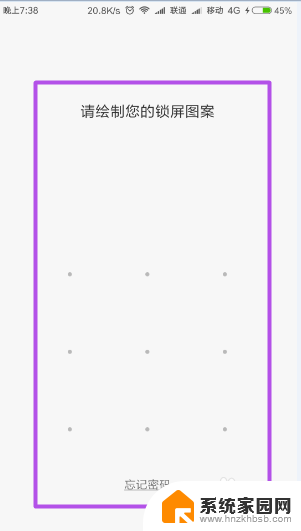
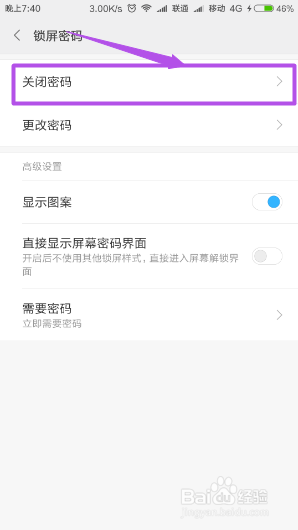
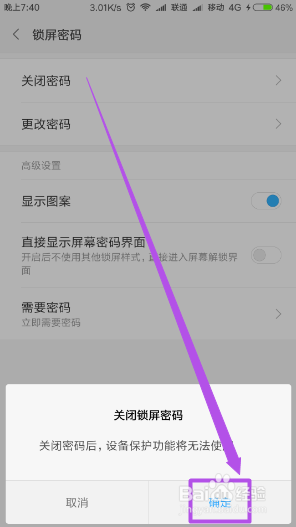
以上就是手机解锁密码怎么解除的全部内容,有遇到相同问题的用户可参考本文中介绍的步骤来进行修复,希望能够对大家有所帮助。